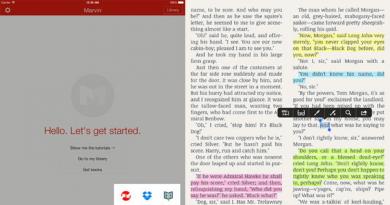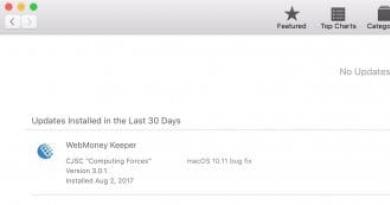Instalați driverul audio pe Windows 10. Revizuirea versiunii gratuite de Realtek HD Audio. Sunet dezactivat în BIOS
Dacă ați devenit proprietarul Windows 10, probabil că ați găsit nu numai o mulțime de lucruri interesante, dar ați întâmpinat și probleme de sunet. O serie de probleme audio în cel mai recent sistem de operare Windows este una dintre cele mai frecvente plângeri - ducând la imposibilitatea oamenilor să vizioneze videoclipuri, să folosească anumite aplicații sau să audă nimic.
Și te simți foarte trist când sunetul nu funcționează pe Windows 10. Așa că haideți să nu ascultăm sunetul ciudat al tăcerii, ci să facem niște depanare. Iată modalități de a vă ajuta să restabiliți sunetul pe Windows 10.
Verificați setările de sunet de pe computer
Înainte să spui: „Am făcut-o deja!”, fă-o! Verificați dacă este vina dumneavoastră că sunetul din Windows 10 a dispărut, și anume, tocmai ați oprit accidental sunetul. Pentru a face acest lucru, trebuie să-l deschideți și să vedeți dacă sunetul este pornit sau oprit.


Verificați, de asemenea, cablurile, mufele, conexiunile difuzoarelor, conexiunile căștilor și orice alte conexiuni. Dacă tot nu aveți sunet pe computerul cu Windows 10, citiți mai departe.
Derulați înapoi sau reinstalați driverul audio
Șoferii au cauzat întotdeauna probleme. Odată cu apariția Windows 10, aceste probleme nu au fost eliminate în niciun fel. Windows Update în Windows 10 acoperă, de asemenea, actualizările driverelor hardware și una forțată.
Windows 10 ne oferă mai multe opțiuni pentru a face față driverului enervant. În primul rând, puteți încerca pur și simplu să îl derulați înapoi la ultima configurație cunoscută cunoscută. Pentru a face acest lucru trebuie să mergeți la manager de dispozitiv .
 Faceți clic dreapta pe driverul de sunet, selectați Proprietăți
și accesați fila Conducător auto
.
Faceți clic dreapta pe driverul de sunet, selectați Proprietăți
și accesați fila Conducător auto
.

Dacă butonul este activ, faceți clic pe el și Windows 10 va începe procesul.

Dacă butonul nu este activ ca în imaginea de mai sus, atunci trebuie să actualizați sau să reinstalați driverul.
Deoarece avem de-a face cu probleme cu driverele audio, vă sfătuiesc să mergeți la o reinstalare. Acest lucru va elimina driverul stricat în timpul procesului și va oferi sistemului dumneavoastră o curățare plăcută.
Înainte de a continua cu dezinstalarea, asigurați-vă că aveți o nouă versiune a driverului. Îl veți putea descărca direct de pe site-ul web al producătorului driverului sau, în unele cazuri, prin intermediul unor producători terți.
În aceeași filă Proprietăți ar trebui selectată opțiunea finală: Șterge .

Faceți clic pe acest buton și veți vedea o fereastră. În funcție de producătorul driverului, această fereastră poate conține și o opțiune de dezinstalare a software-ului driverului pentru dispozitivul respectiv. Dacă da, asigurați-vă că este instalat și faceți clic pe butonul Bine .

Odată ce driverele au fost eliminate, reporniți sistemul și instalați noul driver.
Dezactivați îmbunătățirile audio
Îmbunătățirile audio sunt pachete încorporate de la Microsoft și terți. Acestea sunt concepute pentru a oferi producătorilor încredere că sistemele dumneavoastră de echipamente audio specifice vor funcționa perfect. Aceste „îmbunătățiri” pot fi cauza problemei dvs. audio. Din fericire, le poți dezactiva pur și simplu.
În câmpul de căutare din bara de activități, introduceți: .


Selectați. În noua fereastră care se deschide, faceți clic dreapta pe dispozitivul implicit și selectați Proprietăți .

Faceți clic pe filă și bifați caseta de lângă ea Dezactivați toate îmbunătățirile , și apăsați butonul Bine .

Dacă problema este cu mai multe dispozitive, repetați acest proces pentru fiecare dintre acestea.
Reporniți serviciul audio
În caseta de căutare din bara de activități, tastați Servicii și apăsați Enter. Tu iei Windows Audio . Dacă serviciul este oprit din orice motiv, sistemul dvs. de sunet nu va funcționa corect. Reporniți serviciul făcând clic pe Reporniți serviciul .
 În timp ce sunteți aici, verificați tipul de pornire a serviciului. Trebuie instalat pe auto Mod implicit. Dacă există altceva acolo, schimbați tipul de pornire în Automat
.
În timp ce sunteți aici, verificați tipul de pornire a serviciului. Trebuie instalat pe auto Mod implicit. Dacă există altceva acolo, schimbați tipul de pornire în Automat
.

Instalare Realtek High Definition Audio
Dacă nu există niciun sunet pe computerul cu Windows 10 după actualizarea la Windows 10, problema se datorează cel mai probabil unei lansări de driver. De exemplu, driverul de sunet poate lipsi. Este posibil ca o versiune mai veche a driverului să nu fie compatibilă cu Windows 10.
Dacă întâmpinați probleme cu driverele audio după actualizarea la Windows 10, este posibil să puteți rezolva problema prin actualizarea driverului Realtek High Definition Audio. Realtek a lansat cel mai recent High Definition Audio pentru Windows 10. Deci, puteți actualiza driverul Realtek High Definition Audio pentru Windows 10.
Deci, puteți accesa site-ul web Realtek și puteți descărca manual driverul. Pe site-ul web Realtek, descărcați driverul corespunzător pentru sistemul pe care rulează computerul dvs. Asigurați-vă că descărcați driverul corect, deoarece driverul greșit poate cauza probleme grave.
Dacă vă este dificil să găsiți și să descărcați driverul necesar pe site-ul web Realtek, atunci urmați acești pași.
Pasul 2: Bifați caseta Accept cele de mai sus . și apăsați Următorul .

Pasul 3: Selectați driverul dorit ( 32 biți sau 64 biți ) și faceți clic pe butonul pentru a încărca driverul.

Pasul 4: După descărcarea driverului, pur și simplu faceți dublu clic pe fișierul descărcat și urmați instrucțiunile de pe ecran pentru a instala driverul.
Dacă nu există sunet în browserul Microsoft Edge
Dacă întâmpinați probleme la obținerea audio online în browserul Microsoft Edge, dar sunetul din alte surse pare să funcționeze bine în Windows 10, atunci problema este probabil cu Adobe Flash Player. Când deschideți browserul, veți vedea în colțul din dreapta sus „ … » pentru mai multe opțiuni. Faceți clic pe acest buton și selectați Opțiuni . Apoi faceți clic pe Vedeți suplimentar Opțiuni . Veți vedea un comutator de comutare numit Utilizați Adobe Flash Player . Asigurați-vă că comutatorul este în poziție Pe .

Scrieți comentarii și, dacă dintr-o dată nu există încă niciun sunet pe computerul dvs. cu Windows 10, atunci puneți întrebări și distribuiți articolele „Fără sunet pe Windows 10” pe rețelele sociale.
Salutări, cititori de blog.
Utilizatorii de computere se confruntă adesea cu o situație în care, din anumite motive, este necesară actualizarea driverelor de sunet pe Windows 10. Uneori, acest lucru se datorează apariției unei versiuni actualizate de software care va ajuta la identificarea canalelor suplimentare dintr-o piesă. În alte cazuri, acest lucru se datorează problemelor care apar în timpul instalării software-ului, ca urmare a cărora dispozitivul funcționează parțial sau refuză deloc să facă acest lucru. Mai târziu, în articol, voi vorbi despre mai multe opțiuni pentru a efectua procedura de care avem nevoie.
manager de dispozitiv
Există mai multe metode de bază prin care oricine are nevoie poate instala gratuit o nouă versiune a driverelor plăcii de sunet pe computerul său. Voi vorbi despre câteva dintre ele. Și primul este prin „ manager de dispozitiv" Această opțiune vă permite să faceți totul manual.
Efectuăm o serie de acțiuni:
După aceasta, instrumentul se va lansa și va face totul automat. Tot ce rămâne este să așteptați. În unele cazuri, după instalare este necesară repornirea echipamentului.
Site-ul oficial
O altă opțiune este să utilizați software descărcat de pe site-ul oficial, deoarece în unele cazuri instrumentele Windows nu găsesc elemente noi. Sau instalarea lor duce la funcționarea incorectă a componentei.
În orice caz, există o soluție - mergem pe site-ul oficial al producătorului și căutăm produsul potrivit. Descărcați și lansați-l. Apoi, folosind solicitările, instalăm ceea ce avem nevoie.
Uneori se întâmplă ca aplicația să nu găsească componenta conectată. Este posibil să plasați fișiere în sistem manual. Pentru a face acest lucru, urmează pașii pe care i-am efectuat în metoda anterioară, doar în ultimul paragraf selectăm căutarea soluției potrivite pe computer. După aceasta, indicăm elementul descărcat. Dacă un articol este arhivat, acesta trebuie mai întâi dezambalat.


Cel mai bine este să utilizați ca surse sisteme de urmărire torrent de încredere sau site-uri web oficiale ale producătorilor. Pentru Realtek asta este https://www.realtek.com. Nu mai puțin populare astăzi sunt elementele companiei Conexant. Șoferii corespunzători sunt localizați la https://conexant.com/. Și, în general, dacă aveți o componentă de la alt producător, trebuie doar să scrieți numele acesteia în căutare, iar site-ul web al acestui dezvoltator ar trebui să apară primul în listă.
Program de actualizare software
Unele dintre cele mai convenabile soluții sunt aplicațiile care găsesc în mod independent toate elementele software lipsă sau învechite. Trebuie doar să lansați programul și să apăsați butonul corespunzător. După aceasta, va începe mecanismul de căutare a produselor noi. În continuare, trebuie să confirmați instalarea lor.
Ca urmare, software-ul va compara online versiunile instalate cu cele găsite pe Internet. Ulterior, acestea vor fi plasate pe computer.
Utilizatorii trebuie doar să aștepte puțin.


După instalarea Windows 10, sistemul trebuie să fie puțin aranjat. Aceasta înseamnă că utilizatorul trebuie să instaleze drivere și să instaleze pachetul software necesar. Dacă nu ați reușit să instalați drivere de sunet prin centrul de actualizare, atunci va trebui să descărcați singur Realtek Audio Driver pentru Windows 10. Nu este nimic dificil sau complicat în acest sens, un program simplu este descărcat, instalat și apoi problemele dvs. cu sunetul dispar. .
Caracteristicile programului
Vă sugerăm să descărcați nu doar driverele Realtek, ci și versiunea lor îmbunătățită - Realtek HD. Versiunea High Definition Audio diferă de versiunea obișnuită prin faptul că acceptă și mai multe formate audio diferite. Mai mult, cu noua versiune de drivere puteți conta pe următoarele caracteristici:- Suport complet Plug and Play;
- Introducere text vocal;
- Recunoașterea corectă a vorbirii;
- Reglare fină a ieșirii audio pe diferite canale;
Realtek HD Manager
Versiunea prezentată pe această pagină include și managerul Realtek HD. Aceasta este așa-numita parte „vizibilă” a șoferilor. Datorită managerului, puteți regla egalizatorul și schimba sunetul de ieșire, indiferent de sursa acestuia. Dacă nu aveți doar un difuzor, ci un întreg sistem audio, atunci prin descărcarea managerului Realtek HD, puteți regla fiecare difuzor separat.Aveți grijă la adâncimea de biți a sistemului; driverul pentru Windows 10 x64 nu va funcționa cu versiunea pe 32 de biți și invers. Deși, driverele în sine sunt extrem de ușoare, așa că dacă nu știți ce sistem de operare aveți, este în regulă - versiunea greșită pur și simplu nu se va instala, dar nu va cauza alte probleme. Și argumentarea că Windows 10 pe 64 de biți este mai bună decât versiunea pe 32 de biți este goală, deoarece totul depinde de hardware.
Pentru a rezuma toate cele de mai sus, am dori să clarificăm că, dacă decideți să descărcați un driver audio pentru Windows 10, ar trebui să alegeți driverele Realtek. Și dacă doriți să îmbunătățiți suportul pentru jocuri, instalați drivere
Nu cu mult timp în urmă, unii proprietari de computere care rulează Windows 7, 8, care doreau să profite de o ofertă neașteptată de la Microsoft, au instalat gratuit a zecea versiune de Windows și au descoperit probleme.
După instalarea Windows 10 pe un sistem anterior, uneori sunetul dispare. Desigur, fiecare utilizator mai mult sau mai puțin avansat este vinovat de șoferi. Este logic și ar fi posibil să le reinstalați, dar acest lucru nu va ajuta neapărat.
Cel mai simplu mod: utilizați pentru a actualiza automat toate driverele și a scăpa de problemă.
În primul rând, verificați capacitatea plăcii audio de a reproduce orice sunet. Pentru aceasta:
- faceți clic dreapta pe difuzorul din partea dreaptă a barei de activități;
- Deschideți elementul „Dispozitive de sunet”;
- în fereastra care se deschide, faceți clic dreapta pe „Difuzoare”;
- selectați „Proprietăți”;
- în fila „Avansat”, verificați sunetul în toate formatele. Dacă sunetul apare în orice versiune și sunteți mulțumit de el, lăsați-l așa.

De obicei, problema este asociată cu incompatibilitatea cipurilor de plăci audio învechite. Se poate rezolva prin instalarea celui mai recent driver, dar nu întotdeauna.
Cu toate acestea, nu va strica să încercați să actualizați driverul. Apăsați combinația de taste Win și X, selectați „Manager dispozitive” în derularea care se deschide, faceți clic pe „Intrari și ieșiri audio” și actualizați driverele dispozitivului audio unul câte unul. 
Dacă Windows nu găsește drivere adecvate, atunci trebuie să accesați site-ul web al producătorului și să căutați noi versiuni de drivere. Puteți afla informații despre producătorul driverului în proprietățile sale în Manager dispozitive. Dacă nu este indicat producătorul, deschideți unitatea de sistem și citiți ce este scris pe placă. Puteți folosi și programul AIDA64, acesta va determina producătorul și modelul plăcii audio.
Este posibil ca producătorul plăcii de sunet instalată în computerul dvs. să nu fi lansat o nouă versiune de driver pentru Windows 10, atunci va trebui să reveniți sistemul la sistemul de operare anterior sau să înlocuiți placa de sunet cu una mai nouă. Puteți încerca să așteptați, poate driverele vor fi încă scrise. Pentru a fi sigur, adresați o întrebare echipei de asistență.
Interesant este că instrumentul de depanare audio online al Microsoft pentru Windows 10 nu funcționează încă. În schimb, se sugerează să apelați la specialiști, dar aceasta este o poveste lungă.
După cum știm, pentru funcționarea normală a unui computer, pe lângă sistemul de operare instalat, computerul are nevoie și de drivere de dispozitiv. Driverele sunt un fel de punte de legătură între sistemul Windows și hardware-ul computerului. Fără un driver, sistemul nu va putea afișa o imagine pe ecran, nu va putea reda sunet, iar computerul nu va putea detecta un nou dispozitiv conectat, cum ar fi o unitate flash sau un telefon. Nu este deosebit de important să vă asigurați că toate driverele sunt actualizate la cea mai recentă versiune actuală. Este important să fie instalat driverul corespunzător pentru un anumit dispozitiv.
În cele mai multe cazuri, toate driverele necesare sunt instalate împreună cu sistemul de operare. La fel cum sistemele de operare moderne conțin deja un set de toate driverele universale. În cazuri rare, este necesară instalarea suplimentară a software-ului pentru adaptorul video și alte dispozitive non-standard ale computerelor de jocuri. Pentru care, acest software poate fi descărcat și instalat pe site-ul web al producătorului acestui echipament.
Driver audio Realtek Sound
Dacă vorbim despre dispozitive audio și drivere pentru acestea, liderul pe piața adaptoarelor audio este de mult Realtek și, în consecință, driverul audio pentru Windows 10. Software-ul de la acest producător este deja inclus în biblioteca Windows. Dar atunci când instalați unele sisteme de operare care nu sunt în întregime licențiate, este posibil să nu existe sunet pe computer. Sau, din cauza unui atac de virus, driverele de sunet sunt uneori deteriorate. După instalarea Windows 10 piratată, este posibil să nu existe nici un sunet pe computer. În acest caz, trebuie să descărcați și să instalați driverele Realtek HD Audio.